より実践的な内容に入ります。
今回の内容までのファイルです。こちらもご利用下さい。
折角リストボックスで科目ごとに摘要が表示されるようになったので、これを出納帳に応用します。
下の図のように、Sheet2を追加して、表を作成して下さい。
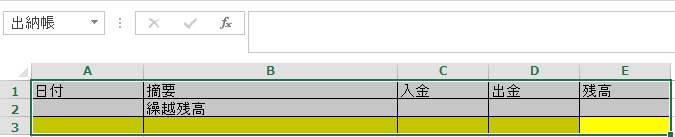
一番下の行を何色でもいいので分かるようにして頂き、名前の定義をして下さい。
名前は出納帳にして下さい。
続きを読む
今まで現金出納帳を作ってきて、とりあえずこれはこれで完成し
ましたが、例えばこれに部門や担当者も記録できるようにしたい
と思ったとき、こういった機能の追加も簡単にできます。
続きを読む
今までAccessで現金出納帳を作ってきました。
やはり表計算的なものは、Excelであれば罫線を引いて数式を入れればすぐ
作れるものが、Accessではテーブルを作り、クエリを設定し、フォームを作って
最後にレポートを作って、やっと完成です。
続きを読む
Accessで作る現金出納帳17~日付の指定の仕方①で作成したフォームを
に印刷用のコマンドボタンを配置します。
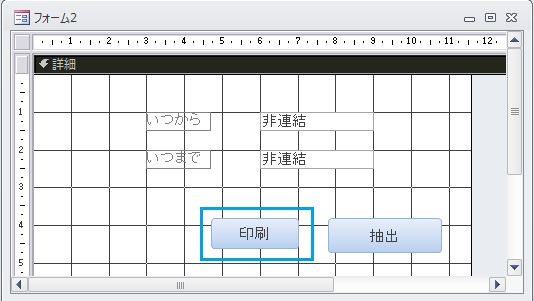
続きを読む
レポートの合計を表示できるようにします。
合計を表示させる場所は、レポートフッターです。合計を表示させるのは、通常レポートフッター
かページフッターですが、ページフッターではその名の通りページの合計を表示させるので、
仮に集計したデータがページをまたぐ場合、各ページ毎の合計は出ますが、レポート全体の合計
は表示されません。
続きを読む
できたばかりのレポートを見ると、日付の枠が小さかったりとまだまだ手直しが必要です。
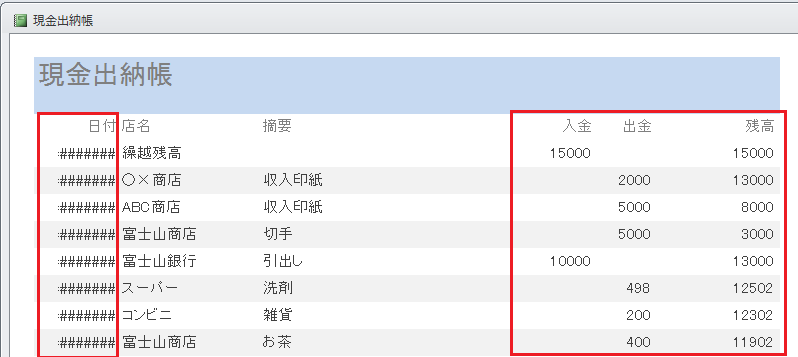
続きを読む
レポートもウィザードを使って作ります。
デザインタブでレポートウィザードをクリック。
続きを読む
Accessの場合、データを印刷しようとする場合は通常レポートを
作り、レポートで印刷します。
Excelの場合は、印刷すればそのまま必要なデータが出力されますが、
Accessの場合、フォームの状態で印刷できなくもないのですが、
本当に見たまんま印刷されるので、正直きれいな状態とは言えません。
続きを読む
ダウンロードの現金出納帳を、例えば月が替わったのでシートを変えようとして、
通常にシートをコピーするだけでは、うまく動きません。
それはVBAでシート名もセルの指定も固定しているためです。
続きを読む
前回つくった日付を指定するフォームを開いて、さらに現金出納帳フォームを開けるように
します。
フォーム1をフォームデザインで開きの「確認・印刷」のコマンドボタンのプロパティで、
下記の順番通りにクリックし、VBEを開きます。
続きを読む